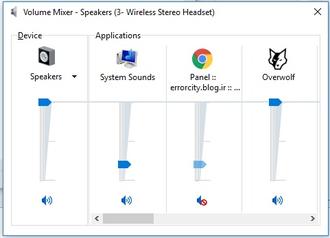یکی از مشکلات جدید در بازی زولا مشکل درحال دانلود لیست آپدیت ها در بخش لانچر این بازی است. به طوری که حتی نمیتوان نام کاربری و رمز عبور را وارد کرد. این مشکل جدیدا برای برخی کاربران پیش آمده است که امروز به آموزش رفع آن میپردازیم.
برای حل این مشکل ابتدا نرم افزار HTTP Debugger Pro را از لینک پایین دانلود کنید.
دانلود HTTP Debugger Pro - کلیک کنید
این فایل با فرمت اجرایی exe برای کامپیوتر های دارای ویندوز میباشد که میتواند این مشکل را رفع کند. پس از نصب برنامه آن را باز کنید. وقتی باز کردید برنامه به صورت خودکار اقدام به فعال شدن میکند. حالا لانچر زولا را باز کنید تا مشکل حل شود و کلمه ی درحال دانلود لیست آپدیت ها نشان داده نشود.
حالا بخش نام کاربری و رمز عبور نمایان میشود و میتوانید برنامه HTTP Debugger Pro را ببندید و وارد اکانت خود شوید. به همین سادگی مشکل لانچر بازی زولا حل خواهد شد.
شما عزیزان میتوانید در بخش نظرات نیز نظر خود را درباره ی رفع این مشکل بگویید.
- ۰ نظر
- ۰۸ بهمن ۹۹ ، ۰۳:۴۲